Télécharger et installer la dernière version de Nvidia GeForce Experience compatible avec 2 GPUs NVIDIA
- Autre
- Nvidia GeForce Experience
- 18 février 2025 à 11:15
-

- 3/4
7. Fonctionnalités limitées dans NVIDIA GeForce Experience
Comme vous pouvez le voir, dans notre cas, nous utilisons la version 3.23.0.74, car celle-ci est supportée par nos 2 cartes graphiques.
Par contre, vous remarquerez que certaines fonctionnalités de "NVIDIA GeForce Experience" ne sont peut-être pas disponibles dans votre cas.
En effet, le statut de plusieurs fonctionnalités (GameStream, Interface en jeu, ...) est "Pas prêt" dans notre cas.
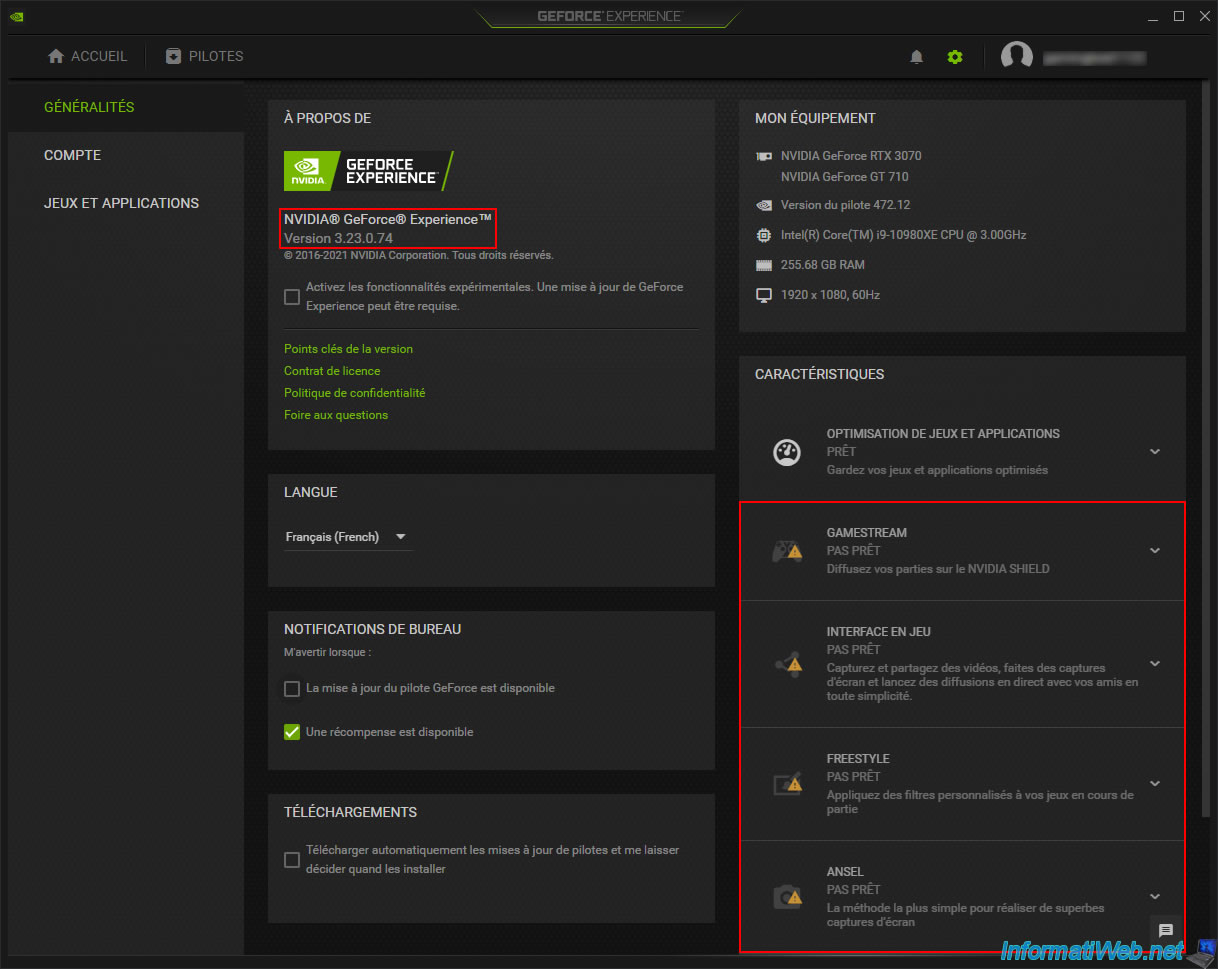
Pour la fonctionnalité "GameStream", si nous regardons le pré-requis qui pose problème, on s'aperçoit que c'est le modèle de la carte graphique qui n'est pas supporté d'après "NVIDIA GeForce Experience".
Plain Text
GameStream. Pas prêt. Diffusez vos parties sur le NVIDIA SHIELD. GPU GeForce GTX pour PC de bureau (série 600 ou plus) ...
Bien que notre carte graphique NVIDIA GeForce RTX 3070 soit supportée par cette fonctionnalité, le statut "Pas prêt" s'affiche à cause de l'ancienne carte graphique "NVIDIA GeForce GT 710" qui est aussi détectée par NVIDIA GeForce Experience.
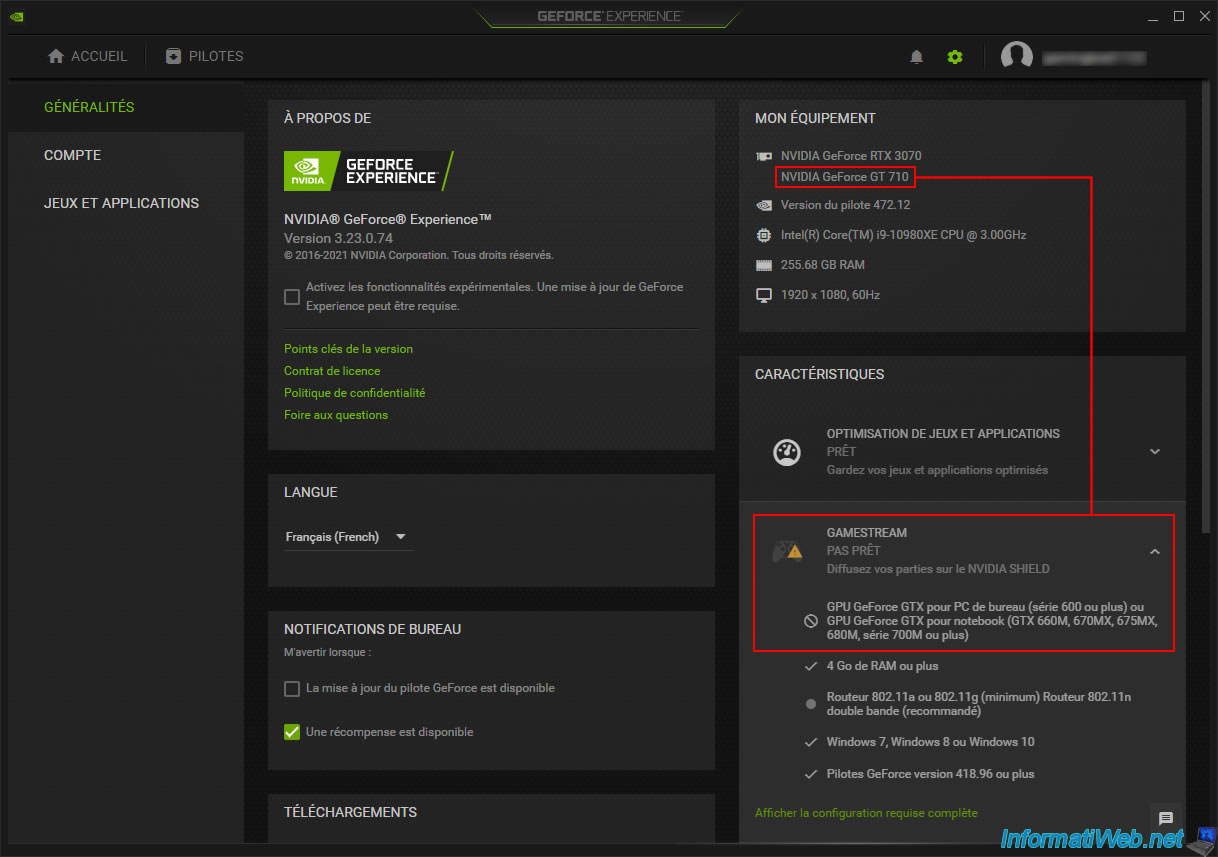
Pour régler ce problème, vous devrez désactiver votre ancienne carte graphique lorsque vous souhaitez utiliser une de ces fonctionnalités avancées de NVIDIA GeForce Experience.
Pour cela, faites un clic droit "Gérer" sur "Ce PC".
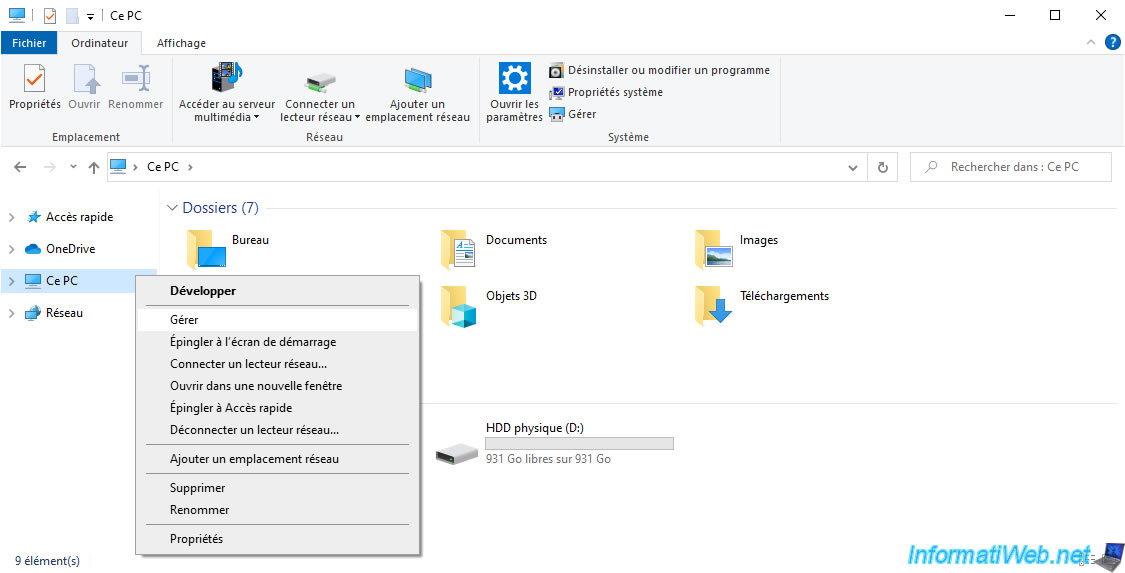
Dans le gestionnaire de périphériques affiché ci-dessous, vous pouvez voir que Windows 10 détecte et utilise actuellement nos 2 cartes graphiques :
- NVIDIA GeForce GT 710
- NVIDIA GeForce RTX 3070
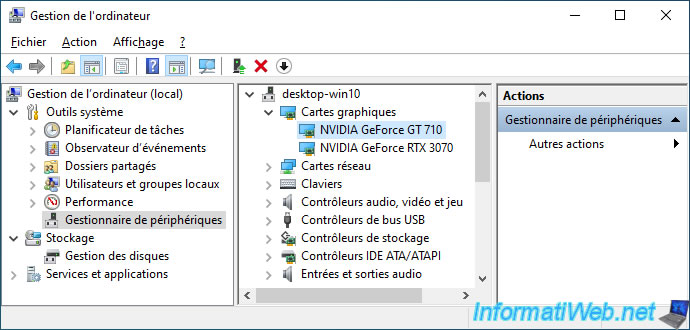
Pour régler l'incompatibilité dans NVIDIA GeForce Experience, vous devez faire un clic droit "Désactiver l'appareil" sur votre ancienne carte graphique (dans notre cas : NVIDIA GeForce GT 710).
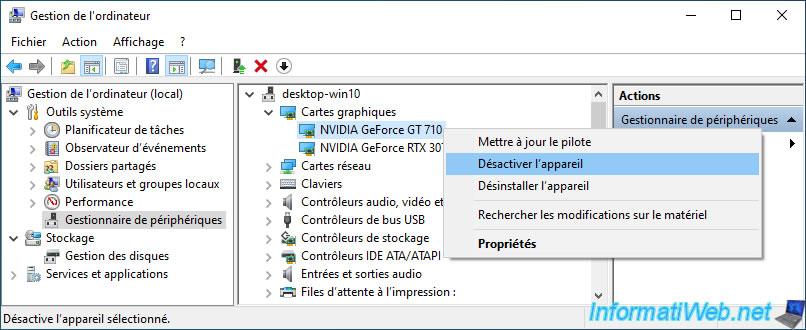
Confirmez la désactivation de cet appareil en cliquant sur "Oui".
Plain Text
NVIDIA GeForce GT 710. La désactivation de l'appareil va entrainer un arrêt du fonctionnement. Voulez-vous vraiment le désactiver ?
Important : vous n'aurez plus d'affichage sur cette carte graphique tant que cette carte graphique est désactivée.

Une fois votre ancienne carte graphique NVIDIA désactivée, vous verrez qu'une petite icône blanche apparaitra sur l'icône de cette carte graphique.
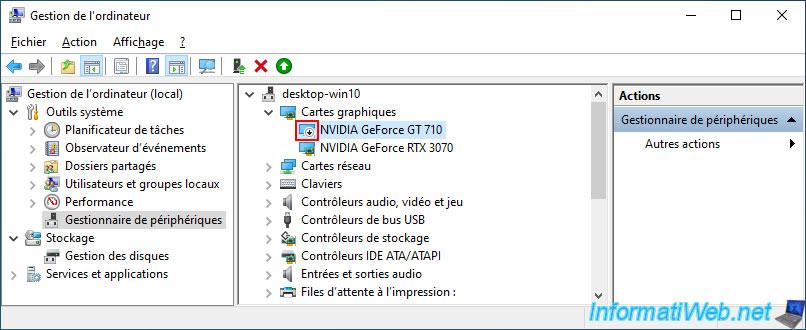
Relancez NVIDIA GeForce Experience et vous remarquerez que ce programme ne détecte que votre carte graphique récente (dans notre cas : NVIDIA GeForce RTX 3070).
Du coup, le statut des fonctionnalités avancées (dont "GameStream") est devenu "Prêt".
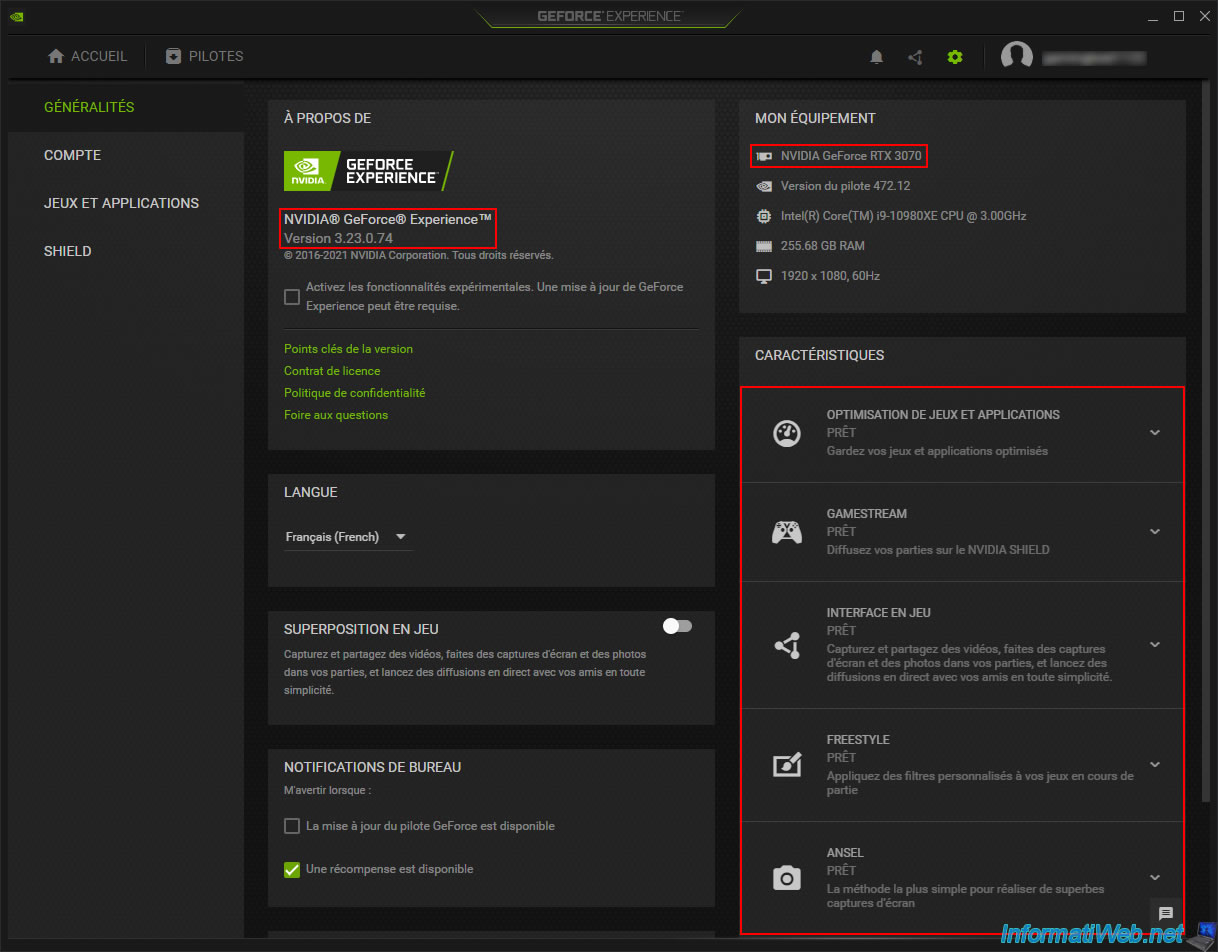
Etant donné que la fonctionnalité "GameStream" est maintenant disponible, la section "SHIELD" apparaitra dans le menu de gauche et vous pourrez activer cette option "GameStream" via l'interrupteur situé centre.
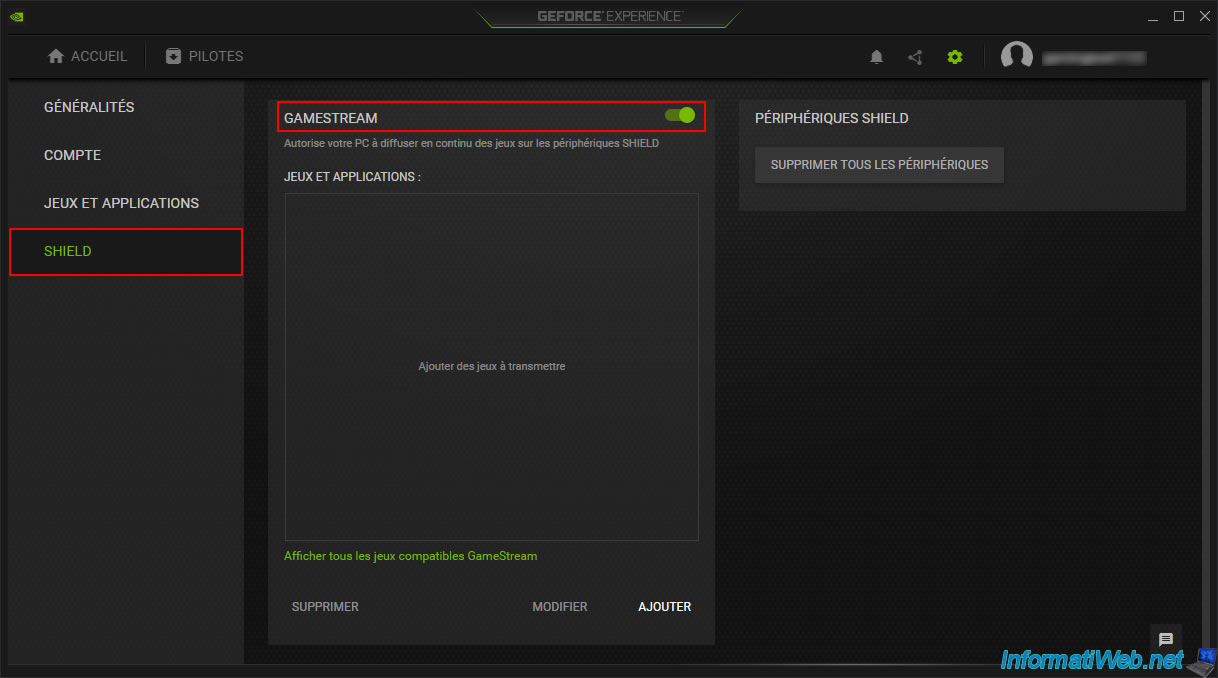
8. Bonus : pilote récent incompatible avec l'ancienne carte graphique
Précédemment, nous vous avions expliqué que vous deviez télécharger le pilote adapté à votre ancienne carte graphique NVIDIA pour que celui-ci fonctionne avec vos 2 cartes graphiques.
Maintenant, nous allons vous montrer ce qu'il ne faut pas faire et quel problème arriverait si vous tentez de le faire.
Attention : NE faites PAS ceci chez vous, sinon votre ancienne carte graphique cessera de fonctionner (de façon logicielle) à cause d'une incompatibilité avec le pilote trop récent que vous aurez installé.
Bref, comme vous pouvez le voir, actuellement, Windows 10 reconnait et utilise nos 2 cartes graphiques NVIDIA.
De plus, aucun problème n'apparait avec celles-ci étant donné qu'il n'y a pas de triangle orange sur leurs icônes.
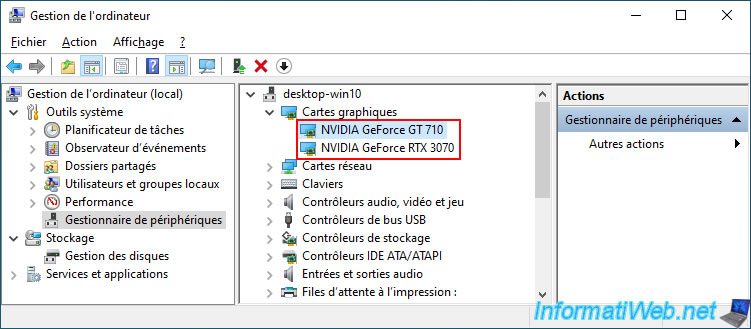
Pour le test, nous cherchons le dernier pilote disponible pour notre carte graphique la plus récente (à savoir : NVIDIA GeForce RTX 3070) sous Windows 10 en 64 bits.
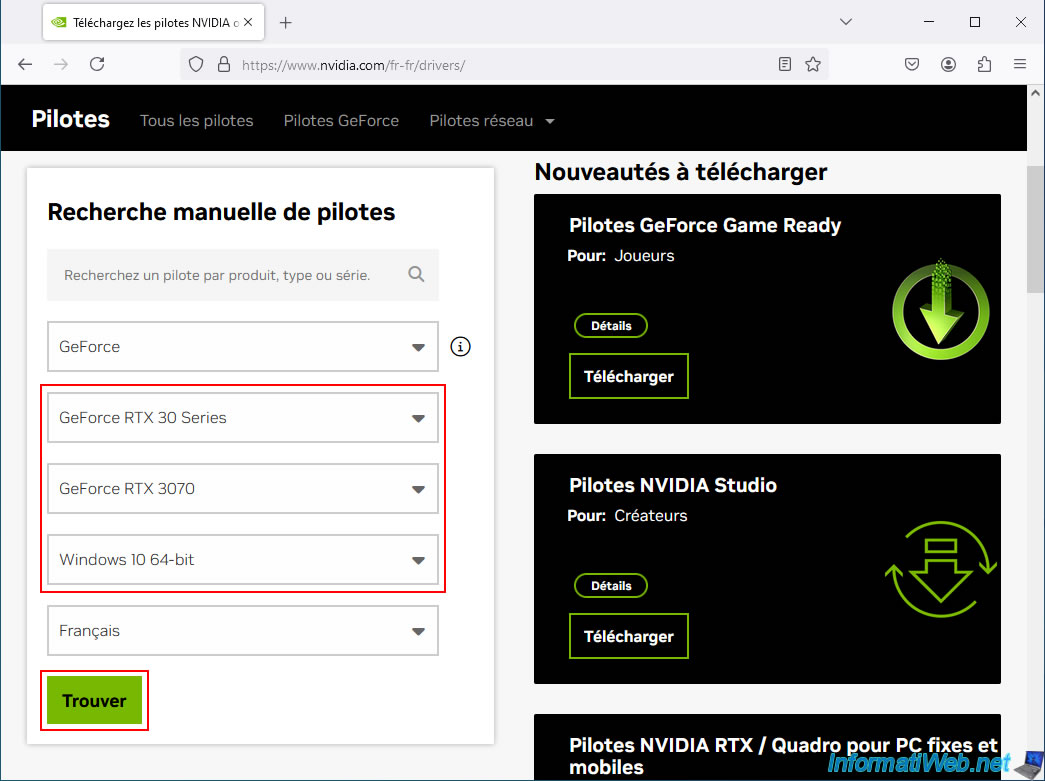
Le site de NVIDIA nous propose la version "552.12" du pilote NVIDIA.
Nous cliquons sur le bouton "Voir".
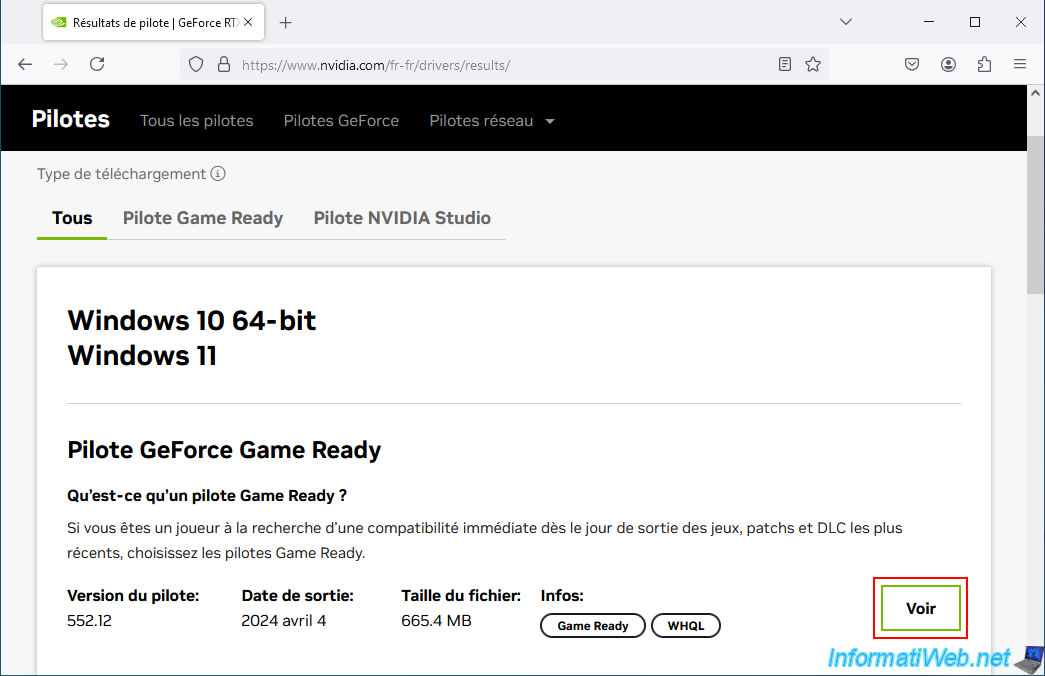
La page du pilote souhaité apparait.
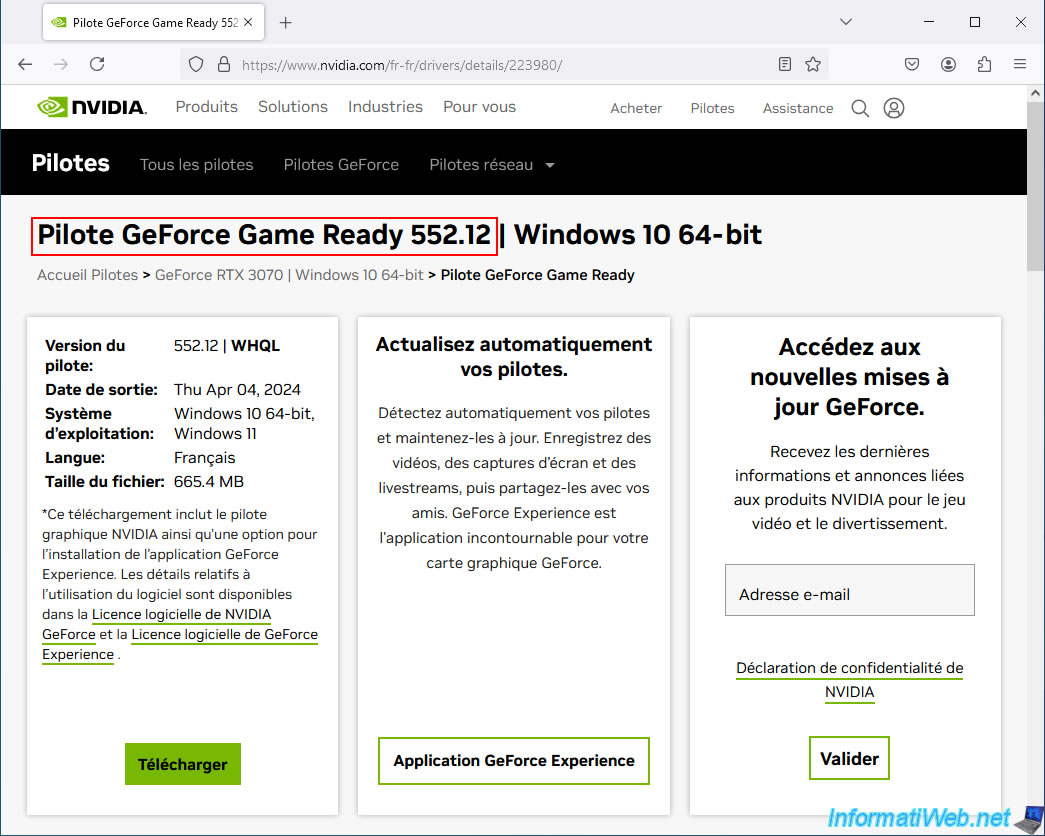
Si nous vérifions dans l'onglet "Produits compatibles" de la page qui s'affiche, nous voyons que notre carte graphique "NVIDIA GeForce RTX 3070" apparait.
Par contre, notre ancienne carte graphique "NVIDIA GeForce GT 710" qui fait partie de la série "GeForce 700 Series" est absente de la liste.
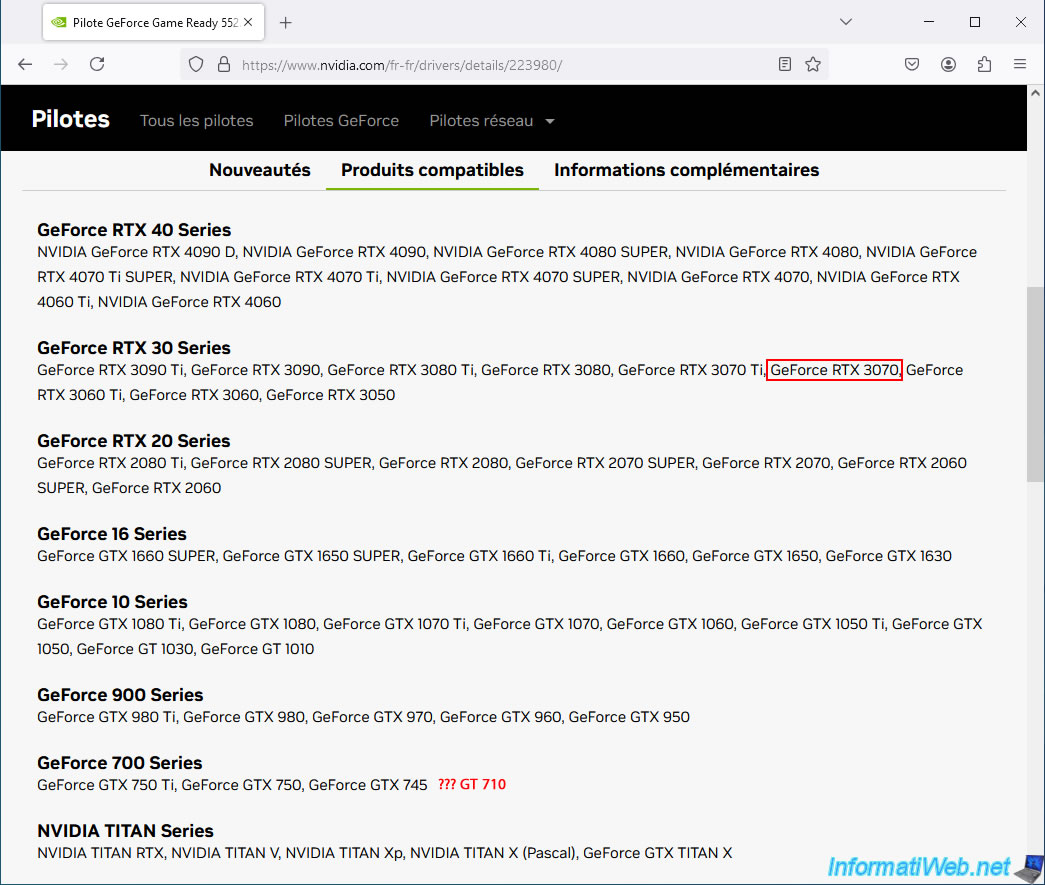
Nous téléchargeons quand même le pilote NVIDIA proposé et nous lançons le fichier proposé.
1er détail bizarre, le programme d'installation NVIDIA nous affiche le contrat de licence du logiciel NVIDIA.
Alors que celui-ci n'apparait jamais quand vous téléchargez un pilote graphique chez NVIDIA.
En réalité, ce contrat de licence s'affiche à la place des options "GeForce Experience et pilote graphique NVIDIA" et "Pilote graphique NVIDIA" qui sont absentes dans ce cas-ci.

Si vous choisissez l'option d'installation "Personnalisée (avancée)", vous remarquerez que le programme "NVIDIA GeForce Experience" n'apparaitra pas dans la liste des composants que vous pouvez installer.
Or, notre carte graphique la plus récente (dans notre cas : NVIDIA GeForce RTX 3070) pour laquelle nous tentons d'installer le pilote graphique est bien supportée par la version de GeForce Experience incluse avec pilote graphique.
Si cette option "GeForce Experience" n'apparait pas, c'est simplement parce que l'ancienne carte graphique (dans notre cas : NVIDIA GeForce GT 710) présente dans votre ordinateur ne supporte pas la version de GeForce Experience incluse dans cet installeur.
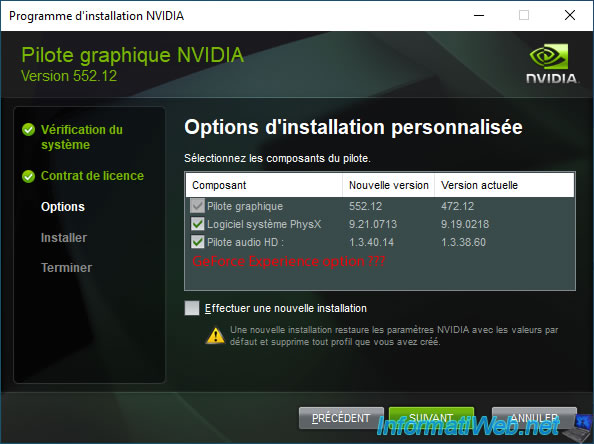
Vous installez tout de même le pilote et effectivement, les pilotes NVIDIA s'installent sans problème.
A nouveau, le programme "NVIDIA GeForce Experience" est absent de la liste pour la raison citée précédemment.
Cliquez sur "Redémarrer maintenant" si le programme d'installation NVIDIA vous le demande.

Partager ce tutoriel
A voir également
-

Autre 10/2/2025
Nvidia GeForce Experience - Ancienne version pour ancienne carte graphique
-

Autre 24/2/2025
Nvidia GeForce Experience - Repasser à GeForce Experience au lieu de NVIDIA App
-

Autre 13/2/2025
Nvidia GeForce Experience - Télécharger la dernière version disponible
-

Autre 9/6/2015
Optimiser vos jeux grâce à Nvidia GeForce Experience
Pas de commentaire